iPhone 使用手册
- 欢迎使用
-
-
- 兼容 iOS 26 的 iPhone 机型
- iPhone 11
- iPhone 11 Pro
- iPhone 11 Pro Max
- iPhone SE(第 2 代)
- iPhone 12 mini
- iPhone 12
- iPhone 12 Pro
- iPhone 12 Pro Max
- iPhone 13 mini
- iPhone 13
- iPhone 13 Pro
- iPhone 13 Pro Max
- iPhone SE(第 3 代)
- iPhone 14
- iPhone 14 Plus
- iPhone 14 Pro
- iPhone 14 Pro Max
- iPhone 15
- iPhone 15 Plus
- iPhone 15 Pro
- iPhone 15 Pro Max
- iPhone 16
- iPhone 16 Plus
- iPhone 16 Pro
- iPhone 16 Pro Max
- iPhone 16e
- iPhone 17
- iPhone 17 Pro
- iPhone 17 Pro Max
- iPhone Air
- 设置基础功能
- 让 iPhone 成为你的专属设备
- 拍摄精美的照片和视频
- 与亲朋好友保持联系
- 与家人共享功能
- 在日常生活中使用 iPhone
- Apple 支持提供的专家建议
-
- iOS 26 的新功能
-
- 指南针
- 快捷指令
- 提示
-
- 辅助功能使用入门
- 设置期间使用辅助功能
- 更改 Siri 辅助功能设置
- 快速打开或关闭辅助功能
- 与其他设备共享辅助功能设置
- 版权和商标
iPhone 上的“健身”使用入门
在 iPhone 上使用“健身” App ![]() 协助你达成健身目标。你可以跟踪自己的进度,查看完成的体能训练,更改目标,以及与他人共享自己的健身记录。
协助你达成健身目标。你可以跟踪自己的进度,查看完成的体能训练,更改目标,以及与他人共享自己的健身记录。

查看摘要
打开“健身” App 以查看健身圆环、已走步数、行进距离和趋势等指标的摘要。你也可以自定义“摘要”标签页以包括你要查看的测量指标。轻点屏幕底部的“摘要”,向下滚动,然后轻点“编辑摘要”。
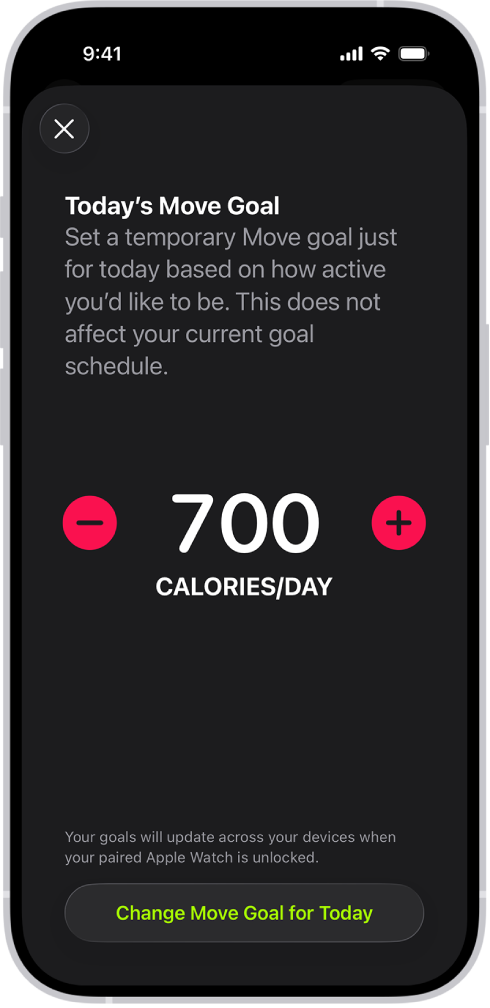
更改目标
你可以更改各健身圆环的每日目标。你也可以按星期几来自定义健身圆环目标。在“摘要”标签页中,轻点健身圆环,向下滚动,然后轻点“更改目标”。
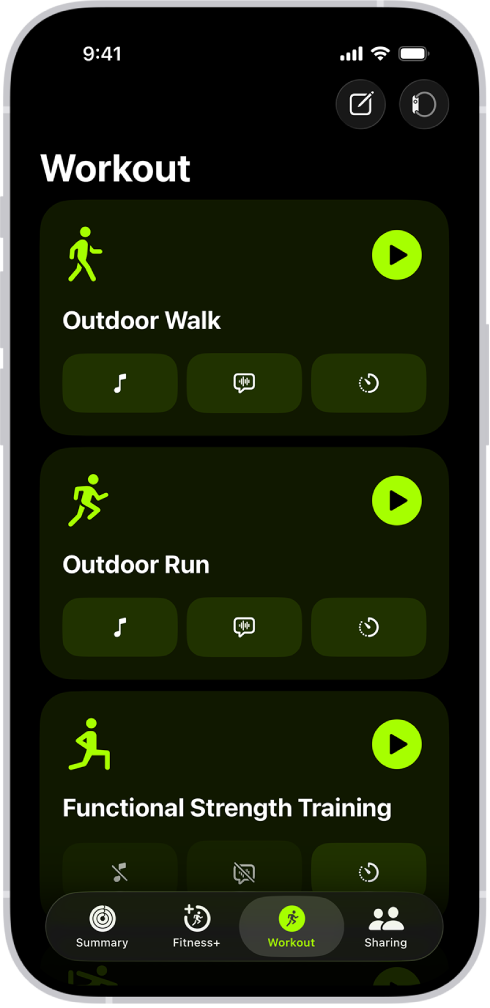
开始体能训练
你可以开始单个体能训练活动,从高强度间歇训练 (HIIT)、户外跑步和户外单车等针对心肺锻炼的活动,到功能性力量训练、核心训练和踢拳等基于力量的体能训练。轻点“体能训练”,然后轻点体能训练类型旁边的 ![]() 。
。
连接 Apple Watch、AirPods Pro 3、Powerbeats Pro 2 或支持蓝牙的第三方兼容心率监视设备后,进行体能训练时屏幕上可显示体能训练测量指标。
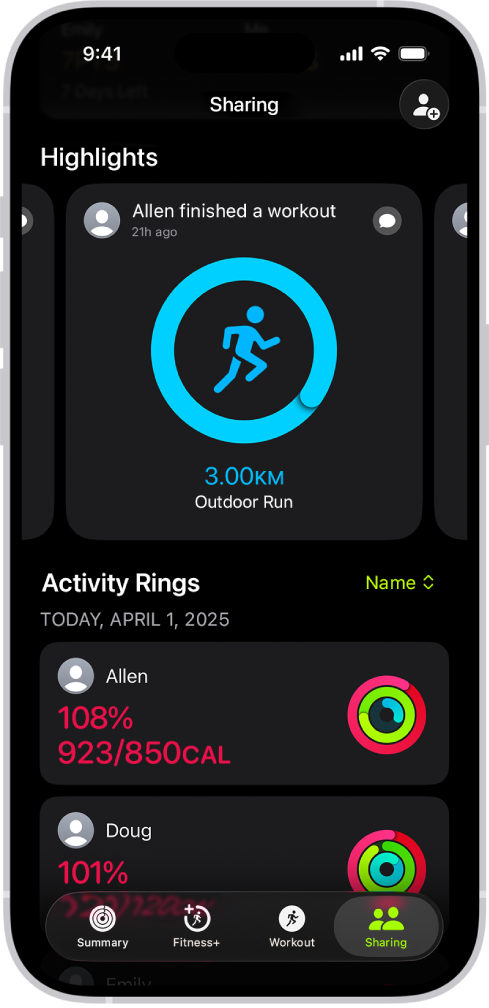
与朋友共享健身记录
轻点“共享”,然后轻点“邀请朋友”以共享你达成健身目标的进度。你可以查看朋友的健身记录高光时刻,并在其达成目标和完成体能训练等时候接收通知。
想要进一步了解?
感谢您的反馈。